发布时间:2019-08-16 17: 14: 34
编辑音频的过程中,可能会遇到需要将音频文件拆分成多个文件的现象,GoldWave 6(Win系统)的拆分文件命令可以完成这个任务。在命令的打开路径中,拆分文件命令是在指示点命令窗口中的。
这篇文章将具体讲述关于如何使用GoldWave中文版进行文件拆分的操作。
首先请用户打开指示点命令窗口,可以在操作界面中的编辑菜单中找到,也可以在工具菜单下找到提示点命令。
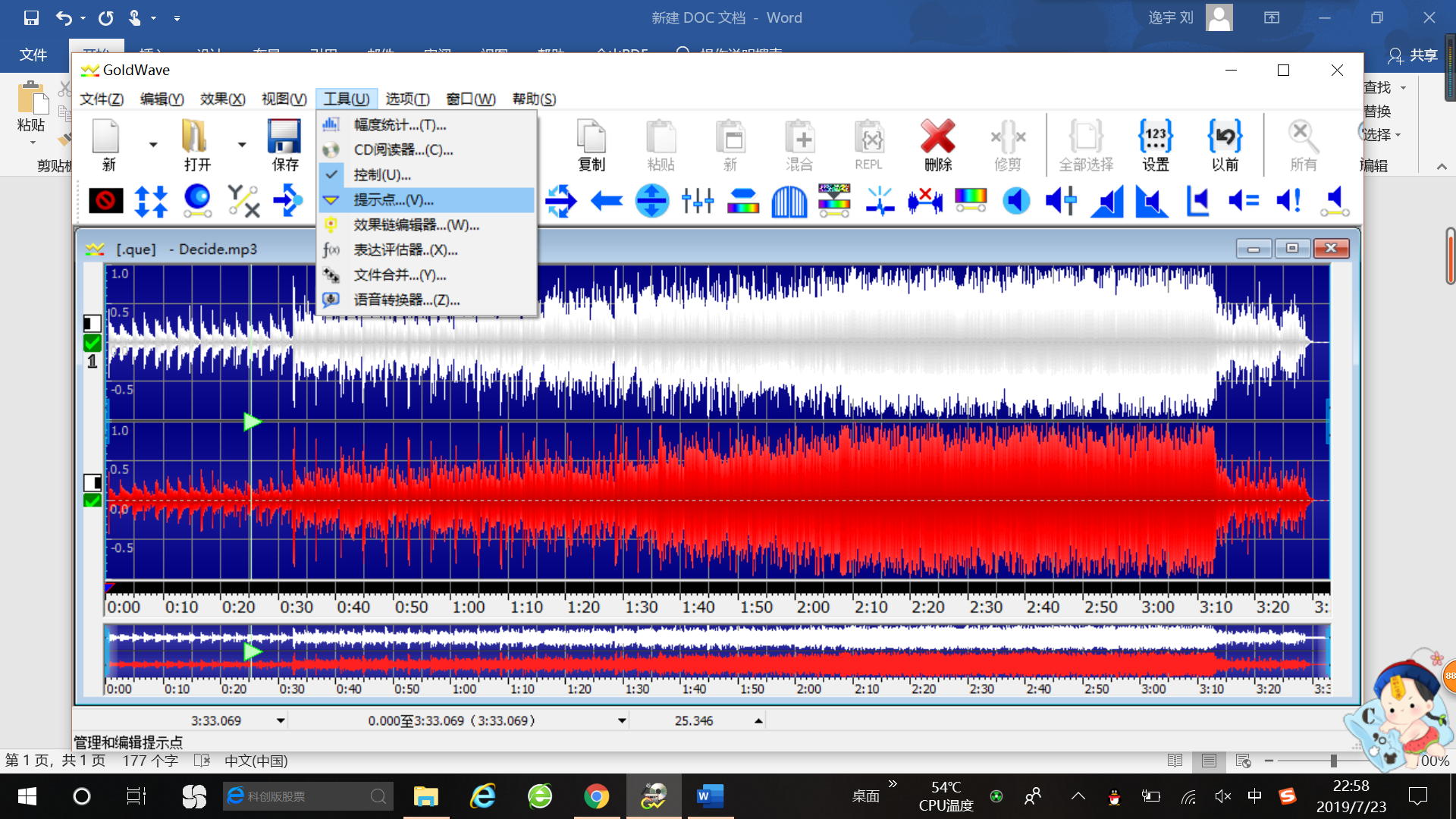
图片1:GoldWave中文版工具菜单下的提示点命令
点击提示点,可以在弹出的对话框中看到拆分文件的命令。
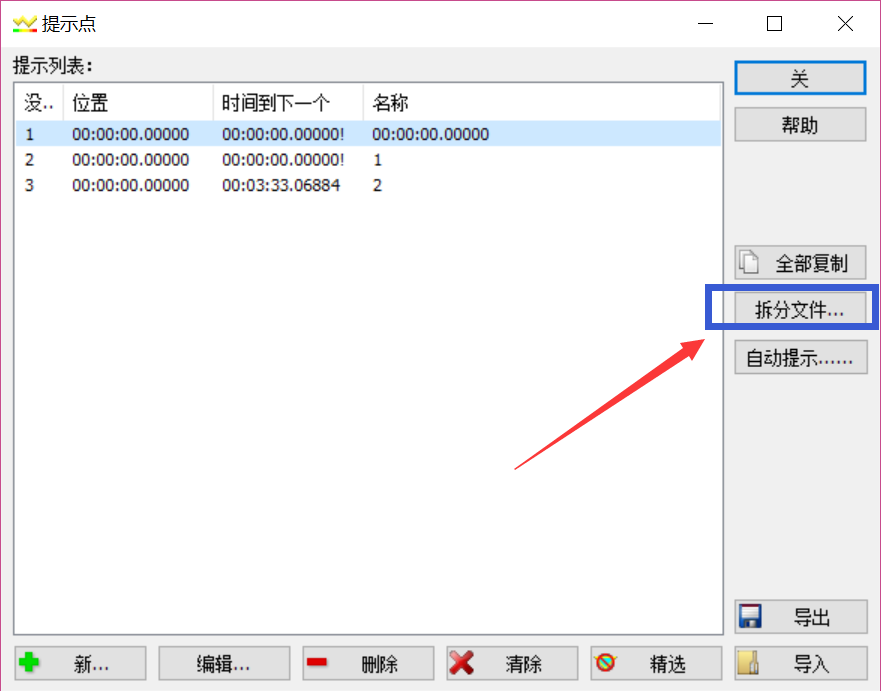
图片2:GoldWave中文版拆分文件命令位置
利用文件分割命令可以将音频文件以提示点为界分割为不同的小文件。例如,在录制完专辑或磁带的一侧音频后,可以使用拆分文件命令,在每首歌曲的开头添加提示点,创建单独的音频文件。只后就可以选择专业的CD录制软件将音频分别以单独的音轨录制出来。关于录制的操作,请参考:使用GoldWave录制音频的具体操作
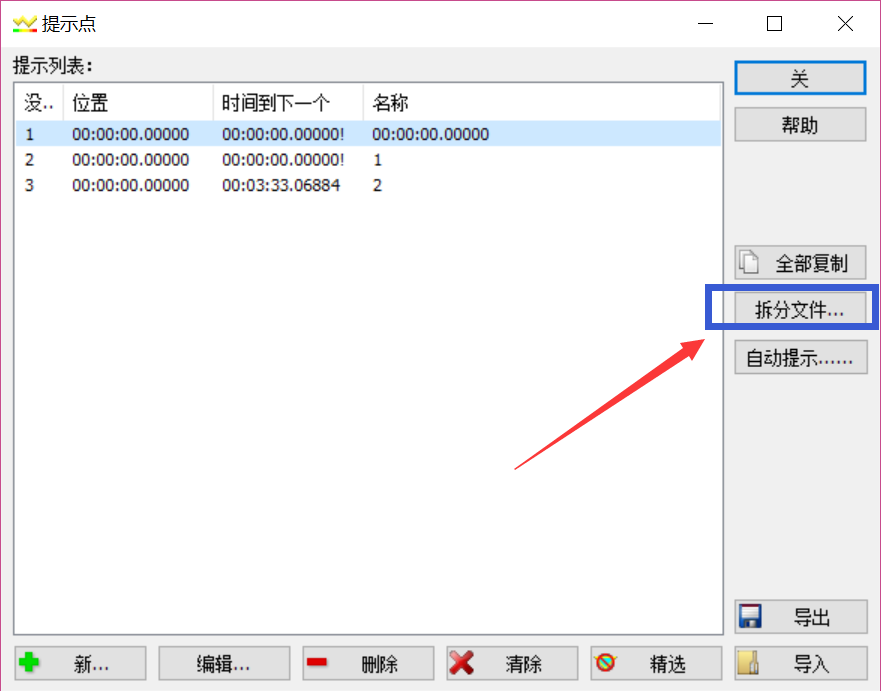
图片3:GoldWave中文版目标文件夹设置
在使用拆分文件命令时,必然会形成新的文件,保存时就会有目标文件目的地的选择。
使用此文件夹,可以在之后的方框中选择保存文件的位置;使用文件的当前文件夹,即保存到当前文件所在文件夹中;覆盖现有文集,即使用拆分出来的文件代替原文件。
一般建议保存新的文件,以免出现操作失误时找回文件麻烦。
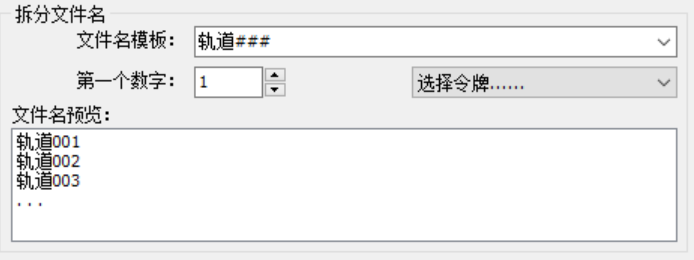
图片4:GoldWave中文版拆分文件名设置
拆分文件名设置的是被拆分出来的文件名称。文件名模板的下拉选项中有多种模板可选择,使用#可以顺序拆分文件编号,从第一个编号开始。模板可能包含多个#,每个#表示该数字的单个数字。文件名预览中可以看到文件名的预览模式。
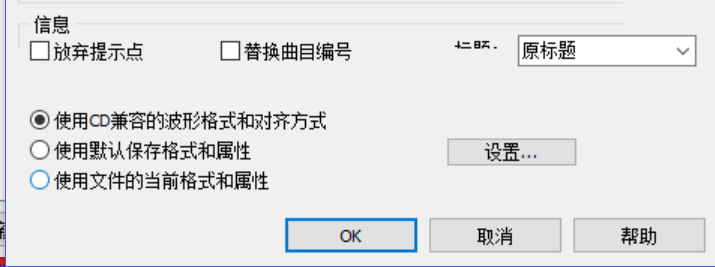
图片5:GoldWave中文版拆分文件信息和文件格式设置
放弃提示点就是在拆分过程中不包括提示点中的音频内容;替换曲目编号,则分割文件中存储的曲目编号信息将替换为从第一个编号开始的顺序分割编号。否则,存储原始文件的轨道号。
文件格式设置中,第一个是和wave兼容的CD格式,每个文件的长度与CD扇区边界完全对齐,从而消除文件/轨道之间的间隙。默认和当前格式属性就比较好理解了。
以上就是关于如何使用GoldWave中文版进行文件拆分的操作内容,当然难免还有其他瑕疵,如果还有其他问题,欢迎进入我们的GoldWave中文版官网查看更多教程哦!
展开阅读全文
︾